Een paar dagen geleden werd mij door een van mijn klanten gevraagd om zijn nieuwe Office 365 e-mail (Exchange) account in te stellen op zijn pc in Outlook, en om alle e-mails van het bestaande IMAP-account naar het nieuwe over te zetten (Exchange). Echter, na het overbrengen van de IMAP-mappen en e-mailberichten naar Office365 (Exchange) met behulp van Outlook 2016 applicatie, realiseerden we ons dat sommige IMAP-mappen leeg zijn en niet de e-mailberichten weergeven die waren overgedragen.
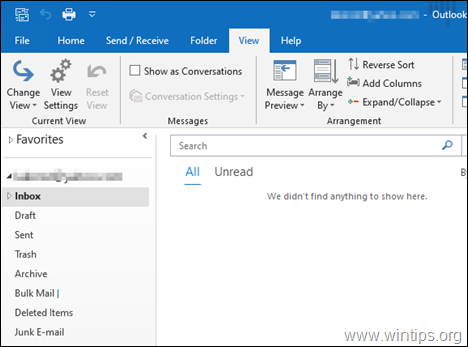
Als u uw IMAP-account in Outlook hebt ingesteld en u kunt niet alle (of sommige) berichten in de IMAP-mappen zien, ga dan hieronder verder om het probleem op te lossen. Deze zelfstudie bevat instructies om de volgende problemen in Outlook 2019, 2016 of 2013 op te lossen:
- Nadat u een bestaand Outlook PST-bestand heeft geïmporteerd, of nadat u uw e-mailberichten hebt gekopieerd/verplaatst naar uw IMAP-accountmappen, realiseert u zich dat de IMAP-mappen geen berichten bevatten of dat u niet alles kunt zien hen.
- Nadat u per ongeluk een bericht uit IMAP hebt verwijderd, kunt u het bericht niet meer vinden in de map Prullenbak (Verwijderde items).
Hoe op te lossen: IMAP toont de geïmporteerde of verwijderde e-mailberichten niet.
Het bovengenoemde probleem doet zich voor omdat bij het overzetten (of bij het exporteren/importeren) van berichten van een IMAP-account, Outlook de eigenschappen van de IMAP-map handhaaft en standaard verbergt de overgedragen berichten (en de overgedragen mappen), door de standaardweergave van alle IMAP-mappen in te stellen op "Berichten verbergen die zijn gemarkeerd voor verwijdering". Hetzelfde probleem doet zich ook voor wanneer u berichten vanuit de IMAP-mailbox overzet naar een lokaal PST-gegevensbestand.
Om alle IMAP-mappen en berichten weer te geven:
1. Selecteer de IMAP-map, waarin de berichten niet worden weergegeven.
2. Selecteer de Visie tabblad en klik op Verander perspectief > IMAP-berichten.
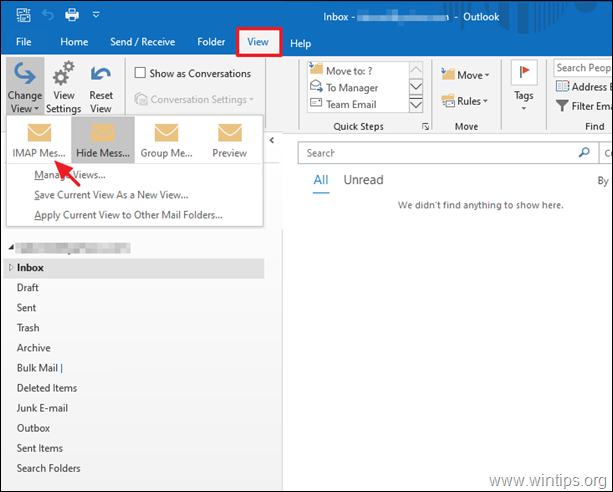
3. Nadat u de weergave hebt gewijzigd, zou u alle IMAP-berichten in de map moeten zien. Ga je gang en maak deze weergave permanent in alle IMAP-mappen.
4. Klik Verander perspectief nogmaals maar kies nu Huidige weergave toepassen op andere e-mailmappen.
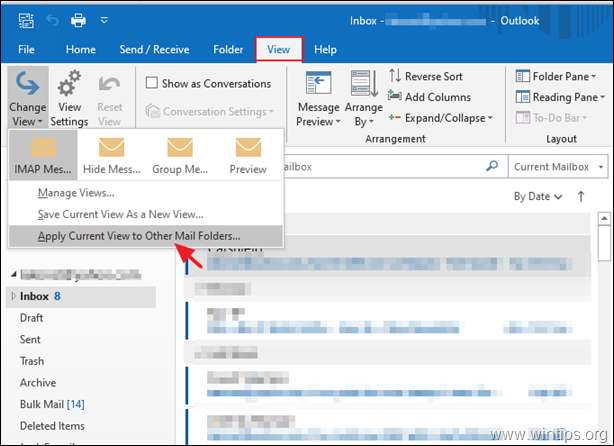
5. Vink in het venster 'Weergave toepassen' het vakje IMAP-account aan (vink aan) en selecteer de Weergave toepassen op submappen optie en klik op OKE.
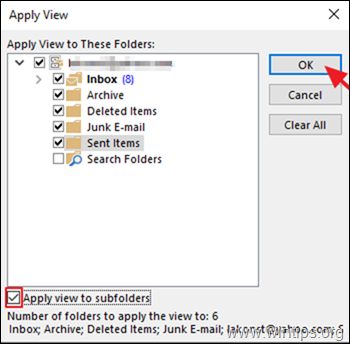
5. Je bent klaar!
Dat is het! Laat me weten of deze gids je heeft geholpen door een opmerking over je ervaring achter te laten. Like en deel deze gids om anderen te helpen.